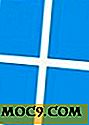Warum sollten Sie die Benutzerzugriffssteuerungsfunktion in Windows nicht deaktivieren?
Wenn Sie Windows für einen bestimmten Zeitraum verwendet haben, haben Sie möglicherweise bemerkt, dass eine Meldung angezeigt wird, wenn Sie die Systemeinstellungen ändern oder mit den Systemdateien herumspielen. Diese Systemeingabeaufforderung blockiert standardmäßig alle Ihre Aktivitäten mit einem transparenten schwarzen Bildschirm, so dass Sie keine andere Wahl haben, als die Eingabeaufforderung zu sehen und zu sehen. Dies ist eine native Windows-Sicherheitsfunktion namens "User Access Control", kurz UAC, die bereits in Windows Vista eingeführt wurde.
So nützlich es auch sein mag, einige Windows-Benutzer können sich über diese UAC-Eingabeaufforderungen ärgern, wenn sie Software installieren oder Änderungen an Systemeinstellungen oder Dateien vornehmen. Also sogar bis zur vollständigen Deaktivierung. Wenn Sie also diejenigen sind, die erwägen, die UAC zu deaktivieren oder sie bereits deaktiviert haben, sollten Sie dies nicht tun.
Warum sollten Sie die Benutzerzugriffssteuerung nicht deaktivieren?
Bei der Erstinstallation von Windows hat das erste Benutzerkonto, das Sie erstellen, Administratorrechte, und Sie verwenden dieses Konto wahrscheinlich für all Ihre täglichen Aktivitäten wie Konfigurieren des Systems, Installieren von Software, Browsen usw. Aber das brauchen Sie nicht Administratorrechte die ganze Zeit, da es mehr Probleme verursacht, als es löst.
Um dies zu umgehen, hat Microsoft eine Benutzerkontensteuerung eingeführt, mit der Sie Ihr System und andere installierte Anwendungen mit eingeschränkten Rechten ausführen können, sodass sie nicht auf Systemeinstellungen, Dateien, Registrierungseinträge usw. zugreifen oder diese ändern können. Wann immer eine große systemspezifische Änderung ausgelöst wird, die UAC fängt diese Aktion ab und bittet um Ihre Erlaubnis. Wenn Sie die Berechtigung verweigern, wenn Sie dazu aufgefordert werden, werden die Änderungen nicht ausgeführt und Ihre Systemdateien oder Einstellungen bleiben unverändert.
Auch wenn Sie zulassen, dass die Änderungen durch Akzeptieren der UAC-Eingabeaufforderung vorgenommen werden, sind diese Berechtigungen nur für diese bestimmte Sitzung gültig. zB bis die Anwendung geschlossen ist oder die Aktion abgeschlossen ist.
Standardmäßig werden alle UAC-Eingabeaufforderungen auf einem "sicheren Desktop" angezeigt, so dass kein Programm mit der Eingabeaufforderung interagieren oder manipulieren kann (z. B. Entfernen der Schaltfläche "Nein", Maus und / oder Tastatur manipulieren, um Ja zu klicken usw.) der Benutzer in die Schaltfläche "Ja" klicken. Das ist der Grund, warum der gesamte Bildschirm blockiert ist und Sie gezwungen sind, die Änderungen entweder anzunehmen oder abzulehnen.
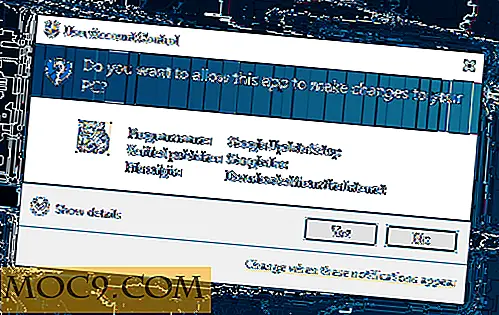
Ja, diese Art von Verhalten kann ärgerlich sein, wenn Sie es zum ersten Mal installieren und einrichten. Aber danach müssen Sie sich nicht mehr damit befassen, da fast alle Anwendungen mit UAC kompatibel sind. Im Gegensatz zu den alten Zeiten gehen die Entwickler nicht davon aus, dass ihre Anwendungen standardmäßig Administratorrechte haben.
Wenn Sie also die Benutzerkontensteuerung deaktivieren, verlieren Sie den gesamten Schutz, den diese Funktion bietet, und jede Anwendung, Malware, Viren usw. können jederzeit beliebige Aktionen ausführen und ändern, da sie nichts abzufangen brauchen.
Wenn Sie die UAC-Funktion deaktiviert und eine Reihe von Apps installiert haben, funktionieren diese Apps möglicherweise nicht ordnungsgemäß, wenn Sie die Benutzerkontensteuerung erneut aktivieren. Für die meisten Apps mag das kein Problem sein, aber es ist immer noch eine Sache, wenn Sie die Benutzerkontensteuerung deaktivieren möchten.
Wenn Sie immer noch denken, dass die UAC-Funktion störend ist, würde ich Ihnen empfehlen, die UAC-Schwellenwerte zu senken, anstatt sie vollständig zu deaktivieren. Sie können die UAC-Benachrichtigungsebenen ändern, indem Sie im Startmenü nach "Benutzerzugriffssteuerung" suchen. Davon abgesehen, tun Sie das nur, wenn Sie wissen, was Sie tun.

Alles in allem ist es nie gut, die Benachrichtigungsstufen der Benutzerkontensteuerung zu deaktivieren oder sogar zu ändern. Wenn Ihnen jemand sagt, dass Sie diese Funktion auf Ihrem Windows-System deaktivieren sollen, dann bleiben Sie bitte von dieser Person oder Website weg.
Kommentieren Sie unten Ihre Gedanken und Erfahrungen zu den UAC-Eingabeaufforderungen auf Ihrem Windows-System.